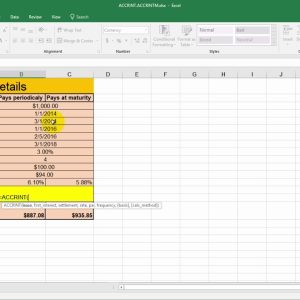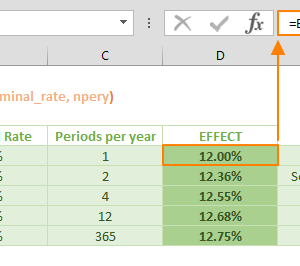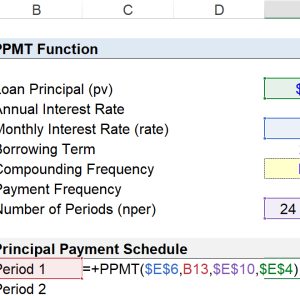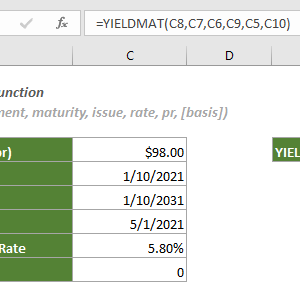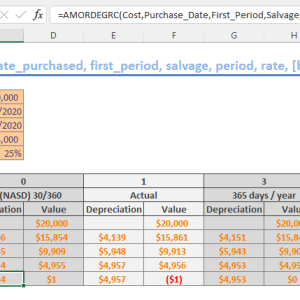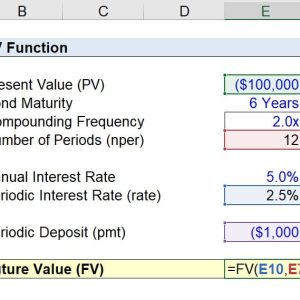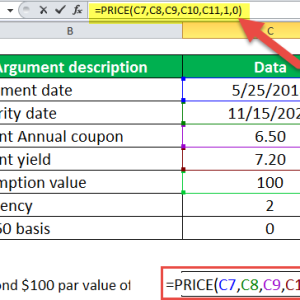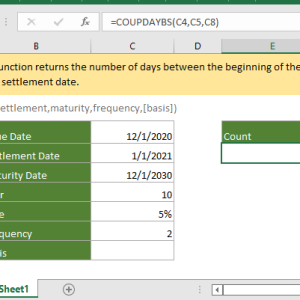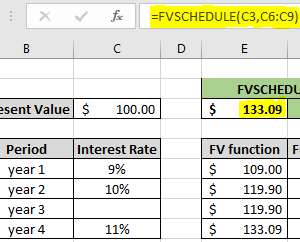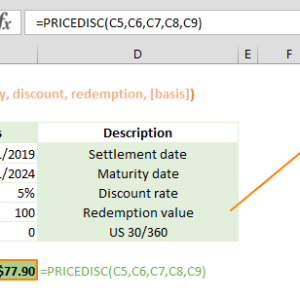Khấu hao tài sản là một phần quan trọng trong kế toán doanh nghiệp, nhưng việc tính toán thủ công cho từng kỳ kế toán thường tốn nhiều thời gian. Excel cung cấp hàm AMORLINC giúp tự động hóa quy trình này, tính khấu hao tuyến tính với độ chính xác cao theo từng kỳ. Hàm này đặc biệt hữu ích khi tài sản được mua giữa kỳ kế toán, vì nó tự động tính khấu hao theo tỷ lệ.
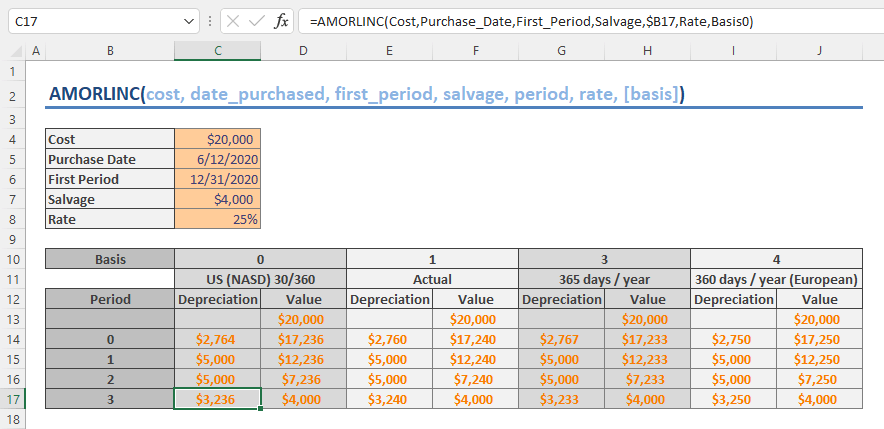
AMORLINC là gì và khi nào cần dùng
AMORLINC là hàm tài chính tính khấu hao tuyến tính của tài sản cho từng kỳ kế toán. Được thiết kế ban đầu cho hệ thống kế toán Pháp, hàm này hoạt động với bất kỳ hệ thống kế toán nào cần phương pháp khấu hao đường thẳng.
Điểm nổi bật của AMORLINC là khả năng xử lý khấu hao theo tỷ lệ khi tài sản được mua giữa kỳ. Nếu doanh nghiệp mua máy móc vào ngày 15 tháng 3 nhưng kỳ kế toán kết thúc ngày 31 tháng 3, hàm sẽ tự động tính khấu hao cho 16 ngày còn lại thay vì toàn bộ kỳ.
Cú pháp chuẩn:
=AMORLINC(cost, date_purchased, first_period, salvage, period, rate, [basis])Các tham số bắt buộc:
- cost: Giá gốc của tài sản
- date_purchased: Ngày mua tài sản
- first_period: Ngày kết thúc kỳ kế toán đầu tiên
- salvage: Giá trị thanh lý cuối đời sống tài sản
- period: Kỳ cần tính khấu hao (0 cho kỳ đầu tiên)
- rate: Tỷ lệ khấu hao hàng năm
Tham số tùy chọn:
- basis: Phương pháp đếm ngày (0 là US 30/360, 1 là Actual/Actual, 3 là Actual/365)
Hàm này phù hợp nhất cho các kế toán viên quản lý tài sản cố định, nhân viên tài chính chuẩn bị báo cáo định kỳ, hoặc doanh nghiệp nhỏ tự làm kế toán.
Cách thiết lập bảng tính cho AMORLINC
Trước khi sử dụng hàm, cần chuẩn bị dữ liệu trong Excel theo cấu trúc rõ ràng. Tạo bảng tính với các cột sau:
Thiết lập cơ bản:
- Cột A: Tên tài sản
- Cột B: Giá gốc (cost)
- Cột C: Ngày mua (date_purchased)
- Cột D: Ngày kết thúc kỳ đầu (first_period)
- Cột E: Giá trị thanh lý (salvage)
- Cột F: Tỷ lệ khấu hao (rate)
- Cột G: Kỳ tính toán (period)
- Cột H: Khấu hao (công thức AMORLINC)
Lưu ý quan trọng về ngày tháng: Excel lưu trữ ngày tháng dưới dạng số. Ngày 1 tháng 1 năm 1900 là số 1, ngày 1 tháng 1 năm 2025 là số 45658. Nhập ngày tháng bằng hàm DATE thay vì nhập trực tiếp để tránh lỗi.
Ví dụ nhập ngày đúng:
=DATE(2024,3,15) // Đúng - trả về ngày 15/3/2024
"15/3/2024" // Tránh - có thể gây lỗi tùy định dạng hệ thốngĐịnh dạng cột giá trị tiền tệ bằng cách chọn cột B, C, E, H, nhấn Ctrl+1, chọn Currency với 0 chữ số thập phân. Điều này giúp theo dõi số liệu tài chính dễ dàng hơn.
Tính khấu hao cho kỳ đầu tiên
Kỳ đầu tiên thường có khấu hao theo tỷ lệ nếu tài sản được mua giữa kỳ kế toán. Đây là tình huống phổ biến nhất trong thực tế.
Ví dụ thực tế: Công ty mua máy in với các thông số:
- Giá mua: 50,000,000 đồng
- Ngày mua: 15/03/2024
- Kỳ kế toán kết thúc: 31/12/2024
- Giá trị thanh lý: 5,000,000 đồng
- Tỷ lệ khấu hao: 20% mỗi năm
- Basis: 1 (Actual/Actual)
Công thức áp dụng:
=AMORLINC(50000000, DATE(2024,3,15), DATE(2024,12,31), 5000000, 0, 0.2, 1)Kết quả trả về 6,939,726 đồng cho năm 2024. Con số này thấp hơn khấu hao cả năm (9,000,000 đồng) vì máy chỉ sử dụng từ giữa tháng 3.
Phân tích kết quả:
- Khấu hao toàn năm = (50,000,000 – 5,000,000) × 20% = 9,000,000 đồng
- Số ngày sử dụng năm 2024: từ 15/03 đến 31/12 = 292 ngày
- Khấu hao theo tỷ lệ = 9,000,000 × (292/366) = 6,939,726 đồng
Excel tính toán tự động những tỷ lệ này thông qua hàm AMORLINC. Không cần tính thủ công số ngày hay tỷ lệ.
Tính khấu hao cho các kỳ tiếp theo
Sau kỳ đầu tiên, các kỳ kế toán đầy đủ có khấu hao cố định theo tỷ lệ đã định. Tham số period tăng dần qua mỗi kỳ.
Tiếp tục ví dụ máy in: Tính khấu hao cho năm 2025 (kỳ thứ 2):
=AMORLINC(50000000, DATE(2024,3,15), DATE(2024,12,31), 5000000, 1, 0.2, 1)Kết quả: 9,000,000 đồng – khấu hao toàn phần cho năm đầy đủ.
Tính cho nhiều kỳ cùng lúc: Thay vì viết công thức riêng, tham chiếu ô period để kéo xuống tính nhiều kỳ:
- Ô A2: Nhập “Máy in Canon”
- Ô B2: Nhập 50000000
- Ô C2: Nhập =DATE(2024,3,15)
- Ô D2: Nhập =DATE(2024,12,31)
- Ô E2: Nhập 5000000
- Ô F2: Nhập 0.2
- Ô G2: Nhập 0, G3 nhập 1, G4 nhập 2 (period từ 0 đến 4)
- Ô H2: Nhập =AMORLINC(B2,B2, C2,D2,D2, E2,G2,$F2,1)
- Kéo công thức từ H2 xuống H6
Ký hiệu $ giúp cố định tham chiếu cost, date_purchased, first_period, salvage, rate khi kéo công thức. Chỉ có period (G2) thay đổi theo từng dòng.
Kết quả cho 5 kỳ:
- Period 0 (2024): 6,939,726 đồng
- Period 1 (2025): 9,000,000 đồng
- Period 2 (2026): 9,000,000 đồng
- Period 3 (2027): 9,000,000 đồng
- Period 4 (2028): 9,000,000 đồng
- Period 5 (2029): 2,060,274 đồng (kỳ cuối)
Tổng khấu hao: 45,000,000 đồng, đúng bằng giá gốc trừ giá trị thanh lý.
Xử lý giá trị thanh lý và kỳ cuối
Kỳ cuối cùng có khấu hao đặc biệt để đưa giá trị sổ sách về đúng giá trị thanh lý đã định. AMORLINC tự động tính toán phần khấu hao còn lại.
Cơ chế hoạt động: Giá trị sổ sách = Giá gốc – Tổng khấu hao các kỳ trước
Khi giá trị sổ sách gần bằng giá trị thanh lý, kỳ tiếp theo sẽ là kỳ cuối. Khấu hao kỳ cuối = Giá trị sổ sách – Giá trị thanh lý.
Theo dõi ví dụ máy in:
- Sau period 4: Tổng khấu hao = 6,939,726 + (9,000,000 × 4) = 42,939,726 đồng
- Giá trị sổ sách còn lại = 50,000,000 – 42,939,726 = 7,060,274 đồng
- Period 5 khấu hao = 7,060,274 – 5,000,000 = 2,060,274 đồng
Sau period 5, tài sản đạt giá trị thanh lý 5,000,000 đồng. Các period tiếp theo sẽ trả về 0.
Kiểm tra giá trị thanh lý: Tạo cột tổng khấu hao để theo dõi:
Ô I2: =H2 // Period 0
Ô I3: =I2+H3 // Period 1
Kéo xuống đến I7Tạo cột giá trị sổ sách:
Ô J2: =$B2-I2 // Giá gốc trừ tổng khấu hao
Kéo xuống đến J7Ô J7 phải bằng đúng giá trị thanh lý trong ô E2. Nếu không khớp, kiểm tra lại các tham số đầu vào.
Chọn basis phù hợp cho tính toán
Tham số basis quyết định cách Excel đếm số ngày trong năm, ảnh hưởng đến độ chính xác của khấu hao theo tỷ lệ.
Các giá trị basis:
- 0 hoặc bỏ qua: US 30/360 – mỗi tháng 30 ngày, năm 360 ngày
- 1: Actual/Actual – số ngày thực tế trong tháng và năm
- 2: Actual/360 – số ngày thực tế, năm 360 ngày
- 3: Actual/365 – số ngày thực tế, năm 365 ngày
- 4: European 30/360 – tương tự US 30/360 với quy tắc châu Âu
Khi nào dùng basis nào:
- Basis 1 (Actual/Actual): Chuẩn nhất cho kế toán Việt Nam, tính theo ngày dương lịch thực tế
- Basis 0 (US 30/360): Đơn giản hóa tính toán, phổ biến trong tài chính ngân hàng
- Basis 3 (Actual/365): Dùng khi công ty theo chuẩn quốc tế không tính năm nhuận
So sánh kết quả với các basis: Cùng ví dụ máy in, period 0 với các basis khác nhau:
Basis 0: =AMORLINC(50000000, DATE(2024,3,15), DATE(2024,12,31), 5000000, 0, 0.2, 0)
Kết quả: 6,875,000 đồng
Basis 1: =AMORLINC(50000000, DATE(2024,3,15), DATE(2024,12,31), 5000000, 0, 0.2, 1)
Kết quả: 6,939,726 đồng
Basis 3: =AMORLINC(50000000, DATE(2024,3,15), DATE(2024,12,31), 5000000, 0, 0.2, 3)
Kết quả: 6,926,027 đồngChênh lệch giữa các basis đạt hơn 60,000 đồng trong ví dụ này. Với tài sản lớn hơn hoặc nhiều tài sản, sự khác biệt càng đáng kể.
Khuyến nghị sử dụng basis 1 cho độ chính xác cao nhất, trừ khi công ty có quy định cụ thể về phương pháp tính ngày.
AMORLINC so với các hàm khấu hao khác
Excel cung cấp nhiều hàm tính khấu hao, mỗi hàm phù hợp với phương pháp kế toán khác nhau.
AMORLINC vs SLN: SLN (Straight-Line) tính khấu hao đơn giản theo công thức: (Giá gốc – Giá thanh lý) / Số kỳ.
=SLN(50000000, 5000000, 5)
Kết quả: 9,000,000 đồng mỗi kỳSLN không xử lý khấu hao theo tỷ lệ cho kỳ đầu và cuối. AMORLINC tự động điều chỉnh theo số ngày thực tế, phù hợp hơn với thực tế kế toán.
AMORLINC vs AMORDEGRC: AMORDEGRC cũng dành cho hệ thống kế toán Pháp nhưng áp dụng hệ số khấu hao tăng dần theo tuổi tài sản.
Với tài sản tuổi thọ dưới 3 năm, AMORDEGRC dùng hệ số 1.5. Từ 3-4 năm dùng 2.0, từ 5-6 năm dùng 2.5.
AMORLINC giữ tỷ lệ khấu hao cố định mọi kỳ, đơn giản và dễ dự báo hơn. Dùng AMORLINC khi quy định kế toán yêu cầu phương pháp đường thẳng thuần túy.
AMORLINC vs DB: DB (Declining Balance) tính khấu hao theo số dư giảm dần, khấu hao cao ở đầu và giảm dần về cuối.
=DB(50000000, 5000000, 5, 1)
Period 1: 14,467,593 đồng
Period 2: 10,517,048 đồng
Period 3: 7,646,108 đồngDB phù hợp với tài sản mất giá nhanh ban đầu như công nghệ. AMORLINC phù hợp với tài sản mất giá đều như tòa nhà, nội thất.
Xử lý lỗi thường gặp với AMORLINC
Hàm AMORLINC trả về lỗi khi tham số không hợp lệ. Hiểu các lỗi giúp sửa nhanh mà không phải thử từng giá trị.
Lỗi #VALUE! – Giá trị không hợp lệ: Xuất hiện khi:
- date_purchased hoặc first_period không phải ngày hợp lệ
- cost, salvage, rate không phải số
- Nhập ngày dưới dạng text thay vì dùng hàm DATE
Cách khắc phục:
Sai: =AMORLINC(50000000, "15/3/2024", "31/12/2024", 5000000, 0, 0.2, 1)
Đúng: =AMORLINC(50000000, DATE(2024,3,15), DATE(2024,12,31), 5000000, 0, 0.2, 1)Lỗi #NUM! – Tham số vượt giới hạn: Xuất hiện khi:
- date_purchased muộn hơn first_period
- cost hoặc rate nhỏ hơn hoặc bằng 0
- salvage âm hoặc lớn hơn cost
- period âm
- basis không thuộc 0, 1, 2, 3, 4
Ví dụ lỗi thường gặp:
=AMORLINC(50000000, DATE(2024,12,31), DATE(2024,3,15), 5000000, 0, 0.2, 1)
Lỗi: Ngày mua sau ngày kết thúc kỳ đầu
=AMORLINC(50000000, DATE(2024,3,15), DATE(2024,12,31), 60000000, 0, 0.2, 1)
Lỗi: Giá thanh lý lớn hơn giá gốcLỗi #NAME? – Hàm không tồn tại: AMORLINC có sẵn từ Excel 2003 trở đi. Nếu gặp lỗi #NAME!, kiểm tra:
- Đánh vần đúng tên hàm (AMORLINC, không phải AMORTLINC)
- Phiên bản Excel hỗ trợ hàm này
- Add-in Analysis ToolPak đã kích hoạt (với Excel cũ)
Kích hoạt Analysis ToolPak: File > Options > Add-ins > Manage Excel Add-ins > Go > Chọn Analysis ToolPak > OK.
Kết hợp AMORLINC với công thức khác
Hàm AMORLINC hoạt động tốt khi kết hợp với các hàm Excel khác để tạo báo cáo khấu hao tự động.
Tính tổng khấu hao tích lũy:
=SUM(H2:H7) // Tổng cột khấu haoSử dụng SUMIF để tổng khấu hao theo điều kiện:
=SUMIF(A:A,"Máy in*",H:H) // Tổng khấu hao tất cả máy inLàm tròn kết quả: Khấu hao thường cần làm tròn theo quy định kế toán:
=ROUND(AMORLINC(50000000, DATE(2024,3,15), DATE(2024,12,31), 5000000, 0, 0.2, 1), 0)
Kết quả: 6,939,726 đồng (không đổi vì đã nguyên)
=ROUND(AMORLINC(...), -3) // Làm tròn đến nghìn
Kết quả: 6,940,000 đồngKiểm tra điều kiện với IF: Tạo cảnh báo khi tài sản hết khấu hao:
=IF(J2<=E2, "Đã khấu hao hết", AMORLINC($B2,$C2,$D2,$E2,G2,$F2,1))Nếu giá trị sổ sách (J2) nhỏ hơn hoặc bằng giá trị thanh lý (E2), hiển thị “Đã khấu hao hết” thay vì tính tiếp.
Tạo bảng khấu hao động với data validation:
- Tạo dropdown list cho period trong ô G1
- Data > Data Validation > List > Source: 0,1,2,3,4,5
- Ô H1: =AMORLINC(B$2, C2,2, D2,2, E2,G1,2,G1, F$2,1)
- Chọn period từ dropdown để xem khấu hao kỳ đó
Phương pháp này hữu ích khi trình bày cho quản lý hoặc kiểm toán, cho phép xem nhanh khấu hao bất kỳ kỳ nào.
Ứng dụng thực tế trong kế toán doanh nghiệp
AMORLINC giải quyết nhiều tình huống kế toán thực tế mà tính thủ công sẽ tốn thời gian.
Quản lý nhiều tài sản cùng lúc: Tạo bảng tính tổng hợp cho toàn bộ tài sản cố định:
- Sheet “Danh sách tài sản”: Thông tin gốc
- Sheet “Khấu hao 2024”: Period 0 cho tất cả tài sản
- Sheet “Khấu hao 2025”: Period 1 cho tất cả tài sản
- Sheet “Tổng hợp”: Pivot table hoặc SUMIFS
Công thức tham chiếu giữa sheets:
='Danh sách tài sản'!B2 // Tham chiếu cost từ sheet khácBáo cáo theo phòng ban hoặc loại tài sản: Thêm cột phân loại trong danh sách tài sản, dùng SUMIFS tổng hợp:
=SUMIFS(H:H, A:A, "Máy tính*", B:B, ">10000000")
// Tổng khấu hao máy tính giá trên 10 triệuTính trước khấu hao cho budget: Doanh nghiệp cần dự báo chi phí khấu hao năm tới cho kế hoạch tài chính. Tính trước period tiếp theo cho tất cả tài sản hiện tại:
=AMORLINC($B2,$C2,$D2,$E2,YEAR(TODAY())-YEAR($C2)+1,$F2,1)Công thức này tự động tính period dựa trên năm hiện tại trừ năm mua tài sản.
Kiểm toán và đối chiếu: Tạo cột kiểm tra tổng khấu hao có vượt quá giá gốc trừ giá thanh lý:
=IF(I2>($B2-$E2), "LỖI: Khấu hao vượt mức", "OK")Nếu xuất hiện lỗi, đó là dấu hiệu sai sót trong period hoặc tỷ lệ khấu hao.
Tối ưu hiệu suất với file lớn
Khi quản lý hàng trăm tài sản, file Excel có thể chậm nếu không tối ưu công thức.
Sử dụng bảng (Table) thay vì range:
- Chọn vùng dữ liệu A1:H100
- Insert > Table (Ctrl+T)
- Đặt tên bảng: Table Design > Table Name: “TaiSan”
- Công thức tham chiếu: =AMORLINC([@Cost], [@NgayMua], …)
Bảng tự động mở rộng khi thêm dòng mới và công thức tự động áp dụng.
Tránh volatile functions trong công thức: Không kết hợp AMORLINC với TODAY() hoặc NOW() trừ khi thực sự cần thiết. Những hàm này tính lại mỗi khi Excel thay đổi, làm chậm file.
Tránh: =AMORLINC($B2,$C2,TODAY(),$E2,G2,$F2,1)
Tốt hơn: =AMORLINC($B2,$C2,$D2,$E2,G2,$F2,1)Nếu cần ngày hiện tại, nhập trực tiếp hoặc dùng ô riêng cập nhật thủ công.
Tắt tính toán tự động khi nhập nhiều dữ liệu: Formulas > Calculation Options > Manual
Sau khi nhập xong, nhấn F9 để tính toán toàn bộ workbook một lần. Phương pháp này tiết kiệm thời gian đáng kể với file trên 500 dòng.
Sử dụng Named Ranges cho tham số chung: Nếu nhiều tài sản có cùng basis, rate, tạo named range:
- Formulas > Define Name
- Name: TyLeKhauHao, Refers to: =0.2
- Trong công thức: =AMORLINC(B2,B2, C2,D2,D2, E2,G2,TyLeKhauHao,1)
Thay đổi một lần ở Define Name sẽ cập nhật toàn bộ công thức sử dụng tên đó.
Yêu cầu và tương thích
AMORLINC có sẵn trong Excel 2003 trở về sau, bao gồm Excel 365, Excel 2021, Excel 2019, Excel 2016. Hàm hoạt động giống nhau trên Excel for Windows, Mac, và Excel for Web.
Kiểm tra phiên bản Excel: File > Account > About Excel > Xem số phiên bản
Nếu dùng Excel 2002 trở về trước, cần kích hoạt Analysis ToolPak add-in. Từ Excel 2003 trở đi, hàm có sẵn không cần add-in.
Tương thích file: Lưu file ở định dạng .xlsx hoặc .xlsm để giữ công thức AMORLINC. Định dạng .xls (Excel 97-2003) cũng hỗ trợ nhưng có giới hạn về số hàng (65,536 thay vì 1,048,576).
Khi chia sẻ file cho đối tác hoặc kiểm toán viên, đảm bảo họ dùng Excel 2003 trở lên. Các phần mềm thay thế như Google Sheets hoặc LibreOffice Calc cũng hỗ trợ AMORLINC với cú pháp tương tự.